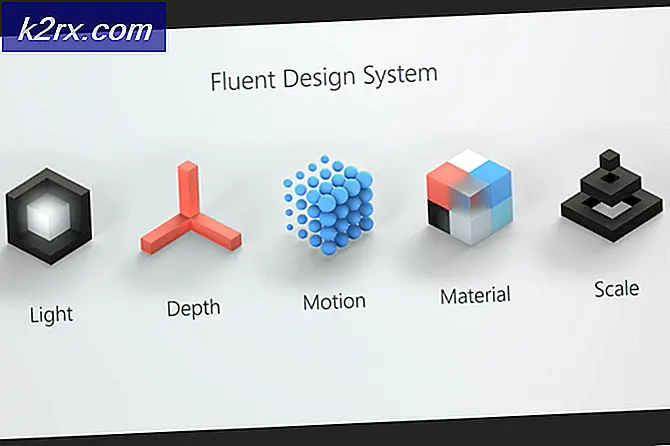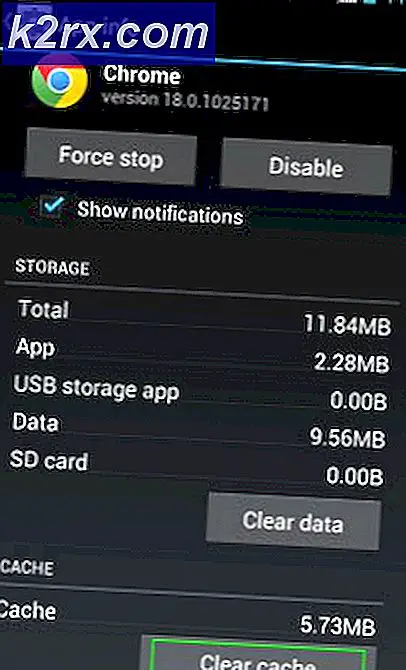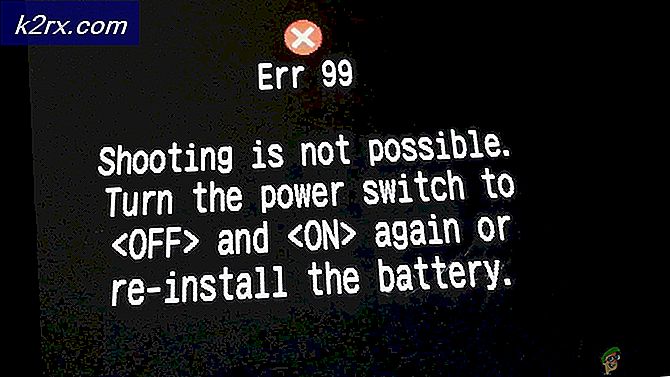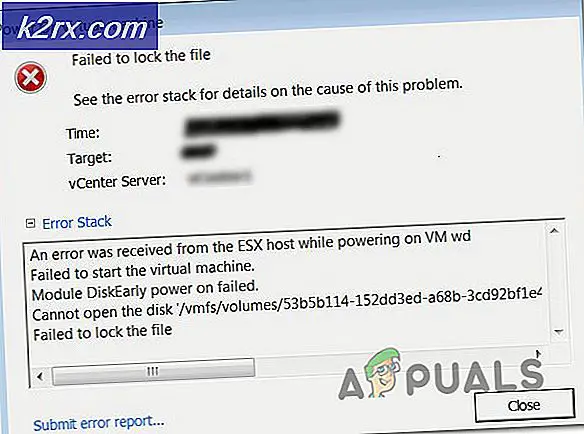Steam'e DLC Nasıl Kurulur?
Vana Yazılımı dijital dağıtım platformuna sahip”Buhar". Steam üzerinden satın alınan oyunlar, yazılımın içindeki bir kitaplığa eklenir. Çok uzun zaman önce, bir oyun indirildikten sonra büyük bir güncelleme yayınlanmadıkça aynı kalacaktır.
Ve sonra DLC oyun endüstrisinde ortaya çıktı ve şimdi on yıl sonra bile, DLC hala tartışmalı bir konu ve endüstrinin tek suçu var. DLC, oyunun sahibi tarafından web üzerinden dağıtılan, halihazırda piyasaya sürülen oyuna eklenen içeriktir. DLC, herhangi bir ekstra maliyet olmadan eklenebilir veya oyunun yayıncısının daha önce satmış olduğu bir başlıktan ekstra gelir elde etmesini sağlayan bir oyundan para kazanma biçimi olabilir. DLC, bir karakter için estetik değişiklikler, yeni nesneler, zorluklar, genişleme paketleri, yeni seviyeler, oyun modları veya tamamen yeni bir hikaye ekleme gibi çeşitli türlerdedir. DLC artık oyun oynamanın önemli bir parçası. DLC, oyun dünyasında kalmak için burada.
Steam'de DLC Kurulumu
DLC, temel oyun satın alma işleminin yönetildiği Steam'de aynı şekilde yönetilir. DLC, oyunun sayfasından DLC başlığı altında veya hatta doğrudan Steam'den satın alınabilir. Satın alma işlemi tamamlandıktan sonra DLC, Steam Kitaplığınızda görünecektir. DLC, aşağıdaki adımları izleyerek Steam Kitaplığından satın alınabilir:
- Aç Buhar kütüphane ve seçin oyun ne için istiyorsun DLC ekle.
- "Daha Fazla DLC Bul” Steam Mağazasındaki orta panelden.
- Şimdi açılan sayfada DLC, satın almakla ilgileniyorsunuz. Satın alma süreci, bir temel oyun satın almakla tamamen aynıdır.
- Şimdi Steam kitaplığına geri dönün ve satın alınan DLC, DLC'nin altında ortada görünmelidir.
- İndirildikten sonra DLC, "Kurulmuş" içinde DLC paneli.
- Henüz Yüklendi'yi görmüyorsanız, indiriyor olabilir. seçin Kütüphane üst menüden ve ardından İndirilenler o. DLC'nizin orada indirildiğini görmelisiniz. Bağlantınıza veya DLC'nin boyutuna bağlı olarak bu biraz zaman alabilir ancak indirmeler penceresinde bir ilerleme göstergesi var. İndirdikten sonra, oyun penceresindeki DLC bölmesinde durum değişir.
- Kurulu DLC ayrıca “oyun özellikleri penceresi“.
- Steam kütüphanesindeyken Sağ tık Oyunda ve ardından öğesini seçin. Özellikleri.
- Tıkla DLC sekmesi görmek için açılan pencerelerde yüklü öğeler.
Özellikler menüsünü açtığınızda, oyun için kayıtlı tüm DLC'ler, özellikler penceresindeki DLC sekmesinde listelenecektir. Oyundan seçilen DLC'yi yüklemek veya kaldırmak için kutuları tek tek işaretleyin veya işaretlerini kaldırın.
Oyun Kodları
DLC doğrudan “Steam”den satın alınabilse de, DLC'yi diğer kaynaklardan da satın alabilirsiniz. Ve diğer kaynaklardan satın alınan DLC, Steam oyununuza manuel olarak eklenmelidir. Ayrıca kullanıcılar, diğer çevrimiçi satıcılardan alınan kodlar olarak da adlandırılan Steam anahtarlarını kullanabilirler. DLC anahtarını veya oyun kodunu bir perakende satış mağazasından veya çevrimiçi mağazadan ayrı olarak satın aldıysanız, kodunuz bir karta, makbuza veya e-postaya yazdırılabilir. DLC anahtarları, oyunlardaki ek içeriğe erişmek için Steam'e girilmesi gereken sayı ve harflerden oluşur. Anahtarlar, Steam'de etkinleştirilecek her oyunun temel kurallarına uymalıdır ve bu formatlara uygun olmayan anahtarlar Steam'de etkinleştirilmeyecektir.
- Açık Buhar.
- İçinde sol alt köşe “Steam” penceresinin “oyun ekle”
- Bir küçük menü düğmenin hemen üzerinde açılır. "Steam'de Bir Ürünü Etkinleştirin.”
- Ardından "Sonraki“
- Şimdi sözleşmeyi okuyun ve “KATILIYORUM” kabul ediyorsanız (anlaşmamış olsaydınız neden burada olurdunuz?)
- Ürün kodunu “ alanına giriniz.Ürün Kodu” kutusu e-postada, makbuzda veya kartta alındığı gibi.
- Şimdi tıklayın "Sonraki”, DLC'nizi etkinleştirir.
- Ve DLC, Steam kitaplığınızdaki oyuna otomatik olarak indirilecek ve eklenecek ve henüz oyunu yüklemediyseniz oyunla birlikte otomatik olarak yüklenecektir.
Steam'de her DLC, temel oyun gibi değil, uygulama kimliğiyle tanımlanır, DLC, uygulama kimliğini depo kimliği olarak kullanır. İndirdikten sonra Steam, tüm DLC'leri oyunun dizininde saklayacak ve oyun, her DLC'yi iki yoldan biriyle dağıtmayı seçmelidir:
- İçerik, dağıtılacak oyun dosyalarına dahil edilecektir.
- İçerik yeni bir depoda depolanacak, böylece yalnızca içeriğin sahipleri tarafından indirilecektir.
Ek DLC Depolarını Yapılandırma
Alternatif dillerin, mimarilerin veya işletim sistemlerinin desteği için DLC'ye ek depolar eklemek için aşağıda belirtilen adımları izleyin
- Temel Oyunu Steam'de Açın Tüm depolar DLC'de değil, temel oyunda yönetilir.
- Steamworks'te gezinin Ayarlar> SteamPip> Depolar.
- Tıkla "Yeni Depo Ekle“,
- Yı kur isim depo için tıklayın ve ardından TAMAM MI.
- Yı kur dil, mimariveya işletim sistemi.
- seçin doğru DLC Depoyu DLC ile ilişkilendirmek için açılır menüden.
- Tıklayın Değişiklikleri Kaydet Bu nedenle, Steam istemcisi yeni depo hakkında bilgi sahibi olmalıdır.
- Depoları herhangi birine ekleyin paketler.
- Yapı makinesinde bir "yeni depo oluşturma komut dosyası"depo için.
- Ekle yeni depo oluşturma komut dosyası temel oyun oluşturma komut dosyanıza.
- Yeni Depo dosyalarını yüklemek, yapıyı canlı olarak ayarlamak vb. için kalan görevleri tamamlayın.
Steam'de DLC Sorunlarını Giderme
Steam, genellikle DLC'yi indirmede güvenilir bir platformdur, ancak bazen DLC'yi indirmeyi reddeder. Otomatik olarak indirilmeyen bazı DLC'ler olsa da, bazı adımlar Steam'in DLC'yi yüklemesini sağlayabilir.
- Bazı temel oyunlar için 3. taraf uygulamalar gerekir. DLC'yi yetkilendir, Uplay veya hatta temel oyunun web sitesi gibi. bu yüzden satın aldığınız DLC'nin bu tür kurulumda olmadığını onaylayın.
- Ayrıca, Steam'in içinde olmadığından emin olun. indirme işlemi DLC'nin.
- O zaman değilse Tekrar başlat Buhar ve DLC'yi indirip indirmediğine bakın.
- Kontrol eğer Buhar Sunucuları sahip olan sorunlar. Bu durumda, en az bir veya iki saat bekleyin.
- şimdi Sağ tık Steam Kitaplığındaki temel oyun,
- Seç Özellikleri
- Ardından Yerel Dosyalar sekmesi
- Sonra Bütünlüğünü Doğrulayın Oyun Dosyaları.
- Çıkış Yap ve sonra oturum aç Steam'e geri dönün.
- yeniden başlat (yeniden başlatın) sisteminizi.
- Doğrulayın Eğer Temel Oyun kendisi DLC ile ilgili sorunlar yaşamıyor. Bilgi için Topluluk Merkezini veya Haberleri kullanın.
- Ayrıca, kontrol edin oyun geliştirici forumu karşılaştığınız sorun için.
DLC sorunları yaşadığınızda, DLC ile ilgili gecikmeleri veya sorunları gidermek için yukarıda belirtilen yöntemlerden herhangi birini zaman zaman kullanmanız gerekecektir. Genellikle, iyi bir fikirdir biraz bekle Steam sunucuları yetişene kadar.